META QUEST LINK E WIFI: COME COLLEGARE IL VISORE IN REALTÀ VIRTUALE AL PC
Ci sono 2 metodi per collegare il visore Meta Quest al computer, il primo è quello più semplice ed è realizzato tramite un cavo USB, quello originale prodotto dalla casa madre si chiama Meta Quest link, mentre il secondo è senza fili tramite la rete WiFi.
Tra i due quella senza fili è la soluzione più comoda e che noi preferiamo, ma non è quella definitiva! Infatti spesso e volentieri utilizziamo anche il cavo, continuate a leggere l’articolo e vi spiegheremo il motivo.
Entrambe le proposte garantiscono un buon risultato che varia in base alla qualità del vostro computer in dotazione (in questo caso parliamo di porte di connessione) ed al tipo di collegamento utilizzato. Come potete capire, anche qui la qualità dei componenti del vostro computer influirà non poco sull’esperienza finale.
Prima di continuare però, se non hai ancora impostato la tua postazione per la realtà virtuale ti consigliamo di leggere il nostro articolo in merito e poi di continuare con la lettura!
All’interno della pagina sono presenti prodotti e link affiliati ad Amazon.
COME COLLEGARE IL VISORE IN REALTÀ VIRTUALE CON IL CAVO USB
Per questa soluzione il requisito su PC è di avere almeno una porta usb 3.0 o type-C, questo perché la mole di dati che ha un gioco in VR è molto alta da gestire, la libertà di caricare scene a 360° impone al processore uno sforzo di calcolo/passaggio dati maggiore e di conseguenza il cavo/connessione utilizzati devono essere di qualità.
Come lunghezza del cavo consigliamo la misura di 5 metri, altrimenti sarà inevitabile avere problemi di spostamento e piena libertà durante l’utilizzo, difficilmente resterete fermi sul posto con la testa e 5 metri sono il minimo indispensabile restando “vicini” al computer.
Con certi giochi si passa dal restare in piedi all’abbassarsi totalmente oppure spostarsi lateralmente all’improvviso, con queste azioni servono metri di cavo in abbondanza.

META QUEST LINK O ANKER: QUALE CAVO POSSO UTILIZZARE PER CONNETTERE IL META QUEST?
Per quanto riguarda questo primo metodo, ci sono due possibilità di acquisto per quanto riguarda la scelta del cavo:
- Cavo originale Meta Quest Link: questo filo richiede una porta USB type-C, negli ultimi anni questa porta è stata inserita di default in molte schede madri e schede video, verificate di averla. Il cavo originale vi diciamo subito che è il migliore acquisto, esso è stato sviluppato per poter garantire un alto passaggio dati per assicurare un’esperienza migliore senza nessun tipo di problema di rallentamento. Altra importante caratteristica è che il visore non si scaricherà durante l’utilizzo, esso verrà alimentato dal cavo stesso. Questo dettaglio non è da sottovalutare (per noi fondamentale), la batteria, purtroppo, è uno dei limiti di questo prodotto e ricordatevi che il tempo vola quando ci si diverte.
- Cavo non originale: Visto il costo non proprio abbordabile potete anche decidere di acquistare un cavo di buona qualità realizzato da altre aziende. Come passaggio dati sono sempre molto buoni, non abbiamo avuto nessun problema di fluidità con quelli testati, però la lunghezza lo penalizza di parecchio, soprattutto con i giochi che richiedono movimento. Va bene se utilizzato da seduti senza troppi movimenti per esempio con un simulatore di guida o di volo, oppure video a 360° dove si resta fermi a guardare. Vi lasciamo qui in seguito il collegamento diretto se volete acquistarlo. Sono disponibili anche prodotti che fanno da prolunga per arrivare anche oltre i 5mt, come il prodotto che trovate qui in seguito, hanno ottime caratteristiche ad un prezzo veramente abbordabile (non abbiamo testato questo sistema), ricordatevi che essendo una prolunga siete obbligati ad abbinargli anche un cavo per connettere il Meta Quest. Evitate di acquistare ed utilizzare cavi generici (a pochi soldi) dove non è specificato l’utilizzo per la VR perché purtroppo funzionano male, essendo adatti per altri utilizzi.
Il nostro consiglio è di acquistare il cavo originale Oculus Link. Per andare sul sicuro con un risultato garantito è la scelta migliore. Se invece volete sperimentare e risparmiare la metà dei soldi (tra cavo e prolunga) allora provate le soluzioni alternative accettando i compromessi sopra riportati.
Ultimo suggerimento, se volete sentirvi liberi il più possibile dopo aver scelto di collegare il Meta Quest con un cavo USB è di acquistare un sistema di gestione cavi.
Essi sono una serie di ganci con filo estensibile che vanno posizionati nel soffitto. Permettono al cavo un sostegno flessibile in altezza con una buona libertà di movimento. Infatti, grazie alla carrucola integrata ci sarà un grado di silenziosità senza pari.
Senza questo sistema di ganci l’esperienza non sarà la stessa. Vi ritroverete sempre un fastidioso cavo a terra legato alla vostra testa con il visore. In breve tempo lo calpesterete oppure formerà un groppo su voi stessi (vi capiterà di sicuro con diverse applicazioni).
Mantenere il cavo in altezza è fondamentale, incide molto nell’esperienza che state facendo, quindi consigliamo una soluzione di questo tipo o simile.

Se siete interessati ad acquistare questo accessorio, vi lasciamo i link per acquistarli direttamente da Amazon.it.
Ecco 2 tipi di proposte da produttori differenti. Entrambe presentano la stessa soluzione, a voi la scelta!
COME COLLEGARE IL VISORE SENZA FILI AL PC TRAMITE WiFi
Questa soluzione è la migliore se valutiamo la comodità. Chi vorrebbe un cavo collegato alla testa che ti vincola nei movimenti? Noi no di sicuro!
Abbiamo aggiornato l’articolo in questo 2023! Il team di Meta Quest ha introdotto (finalmente) un nuovo modo per collegarsi via wifi grazie al sistema integrato “Air Link”. Tra questi 2 modi al momento non c’è un vero vincitore, dai test effettuati a volte funziona meglio uno a volte l’altro. Ci sono molti fattori che possono causare rallentamenti o migliorie.
METODO 1: Meta Quest Air Link
Per questa tipologia Vi consigliamo di seguire il video ufficiale di Meta. Questa soluzione è più semplice ed immediata e garantisce un ottimo risultato.
METODO 2: Virtual Desktop
Bisogna dire però che non è così semplice attivare tutte le funzioni che vi abbiamo elencato in questo articolo. Quindi non aspettatevi un connetti e gioca. Almeno per la prima connessione c’è del lavoro da fare per impostare il tutto. Lo riteniamo adatto a chi ha una certa abilità con l’informatica. Non c’è niente di impossibile ma per certe funzioni sono richiesti diversi passaggi che possono mettere in difficoltà chi non è pratico con il computer.
Dopo questa doverosa premessa entriamo nel dettaglio su come impostare il collegamento visore e Wifi.
Innanzitutto è previsto l’acquisto di un’applicazione dallo store ufficiale che trovate all’interno del visore Meta Quest. Si chiama Virtual Desktop, continuate a leggere per capirne di più!
Cos’è Virtual Desktop?
Come dicevamo, l’applicazione si chiama “Virtual Desktop” ed il costo attuale è 19,99€. Questa app permette di visualizzare il contenuto del vostro desktop nel vostro visore via WiFi. É supportata da continui aggiornamenti che nel tempo l’hanno resa veramente un acquisto consigliatissimo!
Come utilizzare Virtual Desktop
- Una volta avviato il programma su Pc, dovrete solo inserire un “Nickname”.
- Ora indossate il Meta Quest, aprite quindi l’app Virtual Desktop e dopo qualche secondo, nel primo menù che verrà visualizzato, comparirà il nome del vostro pc.
- Cliccateci sopra, in automatico si connetterà e vi apparirà il desktop del computer all’interno del visore.
Sarete ora liberi di aprire ed utilizzare qualsiasi applicazione e programma abilitato non solo dedicato alla VR, praticamente il visore farà da monitor.
Ora che avete collegato il vostro visore al computer, non vi resta che iniziare a giocare o a provare le bellissime applicazioni di intrattenimento che sono state create! Abbiamo realizzato un articolo ad hoc per consigliarvi le tre migliori piattaforme online per i giochi in vr!
In conclusione vi abbiamo spiegato i due modi per collegare il Meta Quest 2 e 3 al pc, con cavo Meta Quest Link o via WiFi.
Ora non vi rimane che decidere quali sistema utilizzare. Secondo la nostra esperienza non c’è la soluzione definitiva e migliore, dipende dalle esigenze (comodità o durata batteria) e dal budget a disposizione (ganci a soffitto, cavo originale e non). Se avete domande, curiosità o dubbi non esitate a contattarci!
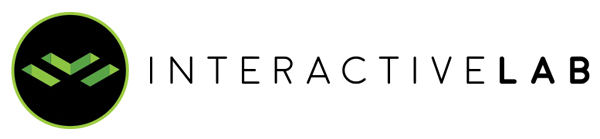






![AMVR [versione Pro] Gestione cavi VR, 6 confezioni di sistema retrattile a soffitto per Quest 3/Quest 2/PSVR/PSVR 2/Rift/Rift S/Valve Index/HTC Vive/Vive Pro/HP Reverb G2/PSVR Link Cable (nero)](https://m.media-amazon.com/images/I/41prvGI1CPS._SL160_.jpg)


